7 formas de arreglar la aplicación de mensajes sigue fallando o congelando en iPhone
Miscelánea / / September 15, 2023
iMessage viene integrado con la aplicación Mensajes. De esta manera, puede enviar sus mensajes de texto de forma segura utilizando su conexión a Internet a través de una sola aplicación. Sin embargo, es posible que a veces la aplicación Mensajes siga fallando o congelándose en su iPhone. Continúe leyendo para saber cómo solucionar este problema y hacer que la aplicación Mensajes vuelva a funcionar.

Si se ha enfrentado con frecuencia al problema de que la aplicación Mensajes falla o se congela en su iPhone, verifique si su dispositivo tiene suficiente espacio, ya que esto puede causar problemas al usar aplicaciones como Mensajes aplicación. Si no, proceda a libera algo de espacio en tu iPhone. Si el problema persiste, continúe para solucionarlo utilizando los siete métodos siguientes.
1. Verificar el estado del servidor de la aplicación de mensajes
Si hay un problema con los servidores de Apple, puede afectar el funcionamiento de la aplicación Mensajes. Entonces, antes de comenzar con las correcciones, siempre se recomienda consultar la página Estado del sistema de Apple y ver si aparece el punto junto a Mensajes de Apple e iMessage.
Si el punto es naranja, utiliza la aplicación después de un tiempo. Sin embargo, si está verde, el problema se limita a su dispositivo. Entonces, continúe con los métodos de solución de problemas que se mencionan a continuación.
Verificar el estado del sistema Apple
2. Reiniciar mensajes
Una de las formas más sencillas de solucionar el problema de la aplicación de Mensajes de iPhone que se detiene o no responde es forzar el cierre de la aplicación. Esto cerrará todas las funciones de la aplicación y evitará que se ejecute en segundo plano. Luego, una vez que lo abra nuevamente, cargará todas las características y funciones desde cero, solucionando cualquier problema relacionado.
Siga los pasos a continuación para hacerlo.
Paso 1: Según su dispositivo, deslice el dedo hacia arriba desde la parte inferior de la pantalla o presione dos veces el botón Inicio.
Paso 2: Luego, presiona y desliza hacia arriba en la aplicación Mensajes.

Paso 2: Una vez que la aplicación desaparezca de su pantalla, toque el ícono de la aplicación Mensajes para volver a abrirla.
Ahora, compruebe si el problema se ha resuelto. Si persiste, continúe con la siguiente solución.
3. Reinicie su dispositivo
Al igual que forzar el cierre de la aplicación Mensajes, puedes forzar el apagado y reinicio de tu iPhone. De esta manera, todas las funciones del dispositivo también se cerrarán y reiniciarán, solucionando cualquier problema o error temporal en su iPhone. Así es cómo.
Paso 1: Siga los pasos a continuación para apagar su iPhone:
- Para iPhone SE de 1.ª generación, 5s, 5c y 5: Mantenga presionado el botón superior.
- Para iPhone SE de 2.ª generación en adelante, 7 y 8: Mantenga presionado el botón lateral.
- Para iPhone X y superior: Mantenga presionado el botón de encendido y cualquiera de los botones de volumen simultáneamente.
Paso 2: Mantenga presionado y arrastre el control deslizante hasta el final.

Una vez que la pantalla de su dispositivo se quede en blanco, mantenga presionado el botón de encendido. Espere a que su dispositivo termine de reiniciarse. Luego, verifique si la aplicación Mensajes funciona correctamente en su dispositivo.
4. Vuelva a habilitar la aplicación de mensajes
Dado que iMessage le permite enviar sus mensajes a través de Internet, existen disposiciones dentro del menú de configuración de la aplicación Mensajes para activar o desactivar esta función. Entonces, para solucionar el problema de que iMessage se bloquee o se congele en su iPhone, puede desactivar y luego volver a activar iMessage. Aquí se explica cómo hacerlo.
Paso 1: Abra la aplicación Configuración.
Paso 2: Desplácese hacia abajo y toque Mensajes.
Paso 3: Desactiva la palanca de iMessage.
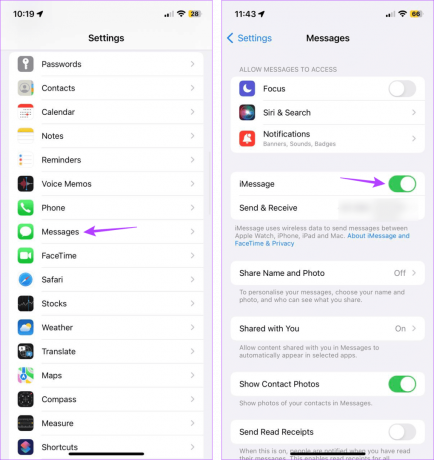
Espere un momento y vuelva a encender la palanca. Luego, siga los pasos mencionados anteriormente para reiniciar su dispositivo. Ahora, comprueba si la aplicación Mensajes funciona correctamente en tu iPhone.
5. Configurar mensajes para que se eliminen automáticamente
Es posible que su aplicación Mensajes esté atascada debido a docenas de mensajes no deseados almacenados allí actualmente. Y mientras tu puede eliminar mensajes individualmente, no es una solución viable a largo plazo. Entonces, en su lugar, puede configurar su aplicación Mensajes para que elimine mensajes automáticamente después de un cierto período. Así es cómo.
Paso 1: Abra la aplicación Configuración en su dispositivo.
Paso 2: Desplácese hacia abajo y toque Mensajes.
Paso 3: Aquí, toque Guardar mensajes.

Etapa 4: Seleccione 30 días. También puedes seleccionar la opción 1 año para conservar tus textos por un poco más de tiempo.

Si se le solicita, toque Eliminar para finalizar el proceso. La aplicación Mensajes ahora eliminará automáticamente todos sus mensajes después del período establecido. Por lo tanto, asegúrese de almacenar los textos esenciales por separado.
6. Buscar actualizaciones de iOS
Es imprescindible mantenerse al día con las actualizaciones periódicas de software, especialmente si desea disfrutar de una experiencia de navegación fluida. Además, debido a que Apple suele corregir rápidamente cualquier error o falla, esa actualización de software pendiente podría ayudarlo a que su aplicación Mensajes esté en funcionamiento. A continuación te explicamos cómo puedes buscar las últimas actualizaciones de iOS en tu iPhone.
Paso 1: Abra Configuración y toque General.
Paso 2: Luego, toque Actualización de software.

Ahora, espere a que se descargue la actualización y termine de instalarse. Luego, una vez que tu iPhone termine de reiniciarse, intenta enviar un iMessage. Si el problema persiste, continúe con el siguiente método.
7. Restablecer iPhone
Mientras reiniciando tu iPhone Puede parecer drástico, considerando el hecho de que eliminará todos los datos de su dispositivo, personales o de lo contrario, podría resultar extremadamente útil para resolver el problema del iPhone que no abre el Aplicación de mensajes. Es especialmente útil si no puede encontrar la causa exacta de este error. Siga los pasos a continuación para hacerlo.
Nota: Asegúrese de tomar un copia de seguridad de tus datos antes de continuar. De esta manera, puedes restaurar los datos de tu iPhone una vez que se completa el reinicio.
Paso 1: Abre la aplicación Configuración en tu iPhone.
Paso 2: Desplácese hacia abajo y toque General.
Paso 3: Aquí, toque "Transferir o restablecer iPhone".

Etapa 4: Luego, toque Restablecer.
Paso 5: Toque "Restablecer todas las configuraciones".

Siga las instrucciones en pantalla para terminar de restablecer su iPhone. Una vez hecho esto, abra la aplicación Mensajes y vea si funciona como se esperaba.
Nunca te pierdas un mensaje
Los mensajes nos ayudan a comunicarnos y mantenernos al día con los demás, ya sean amigos o colegas. Esperamos que este artículo te haya ayudado a solucionar el problema por el que la aplicación Mensajes falla o se congela en tu iPhone. También puedes consultar nuestro otro artículo si has estado experimentando problemas al usar Message Reactions en tu iPhone.



